ขั้นตอนการติดตั้ง macOS บน PC Windows

เรียนรู้วิธีการติดตั้ง macOS บน PC Windows ด้วยคำแนะนำทีละขั้นตอนที่แสดงให้คุณเห็นว่าคุณจะติดตั้งระบบปฏิบัติการของ Apple บนอุปกรณ์ Microsoft ได้อย่างไร.
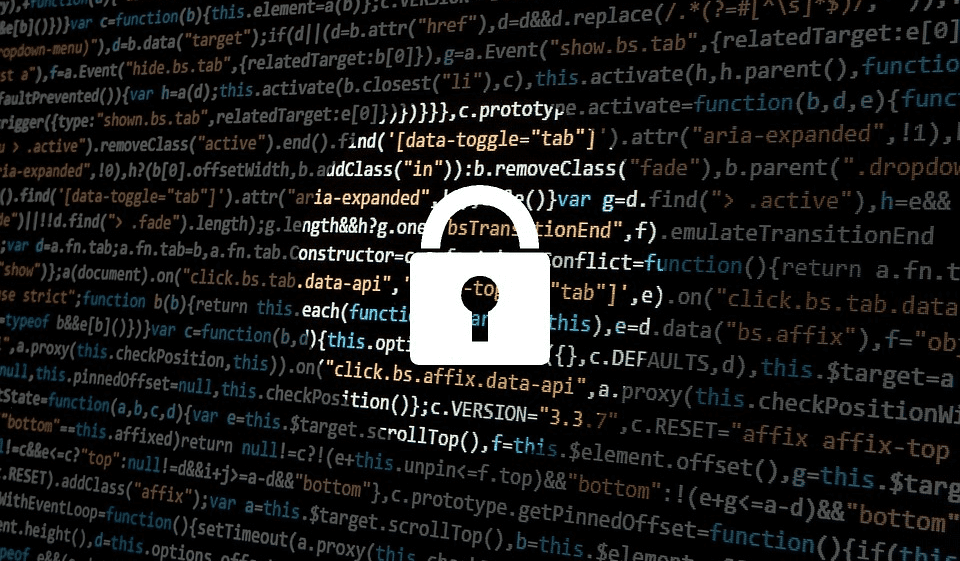
หากผู้ให้บริการ VPN ของคุณไม่มีไคลเอนต์ macOS VPN คุณอาจยังสามารถกำหนดค่า VPN ผ่านไฟล์การกำหนดค่าหรือการกำหนดค่าด้วยตนเองได้ ผู้ให้บริการ VPN ของคุณต้องรองรับตัวเลือกนี้จึงจะใช้งานได้ อย่างไรก็ตาม จำเป็นต้องให้รายละเอียดการเชื่อมต่อแก่คุณเพื่อใช้งาน
โปรโตคอล VPN ที่ macOS รองรับโดยค่าเริ่มต้นคือ L2TP, IPSec และ IKEv2 หากเป็นไปได้ ควรเลือกใช้ IKEv2 เนื่องจากเป็นโปรโตคอลที่รัดกุมที่สุด ในทางกลับกัน L2TP นั้นเก่าและอ่อนแอ และควรหลีกเลี่ยงเว้นแต่จำเป็นต้องใช้
หากคุณมีไฟล์การกำหนดค่า VPN คุณสามารถนำเข้าผ่านการตั้งค่าเครือข่าย ในการนำเข้าไฟล์การกำหนดค่า ให้ดับเบิลคลิกที่ไฟล์หรือเปิด Apple Menu > System Preferences > Network คลิกล้อเฟืองของเมนู Action ที่แสดงขึ้น เลือก Import Configurations แล้วเลือกไฟล์ จากนั้นคลิก Import
หากคุณไม่มีไฟล์การกำหนดค่าหรือการนำเข้าไม่ทำงาน คุณสามารถป้อนการตั้งค่า VPN ด้วยตนเองในการตั้งค่าเครือข่าย เปิดการตั้งค่าการกำหนดค่า VPN เปิดเมนู Apple>การตั้งค่าระบบ>เครือข่ายแล้วคลิกปุ่มเพิ่มที่ด้านล่างซ้าย
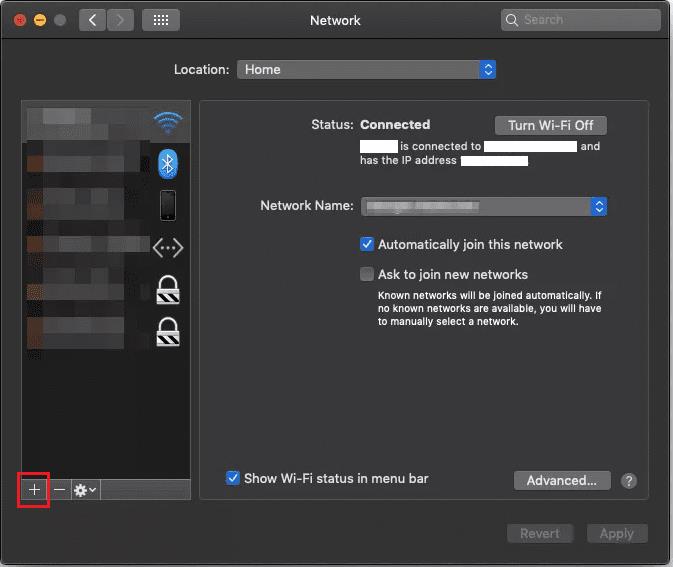
คลิกไอคอน "บวก" ที่ด้านล่างซ้ายเพื่อเพิ่มการเชื่อมต่อ VPN ใหม่
คลิกเมนูแบบเลื่อนลงอินเทอร์เฟซ จากนั้นเลือก VPN เลือกโปรโตคอล VPN ที่คุณต้องการใช้จากเมนู “ประเภท VPN” แล้วป้อนชื่อสำหรับ VPN ถัดไป ป้อนที่อยู่ IP หรือ URL ของเซิร์ฟเวอร์ VPN และชื่อบัญชีของการเชื่อมต่อ VPN
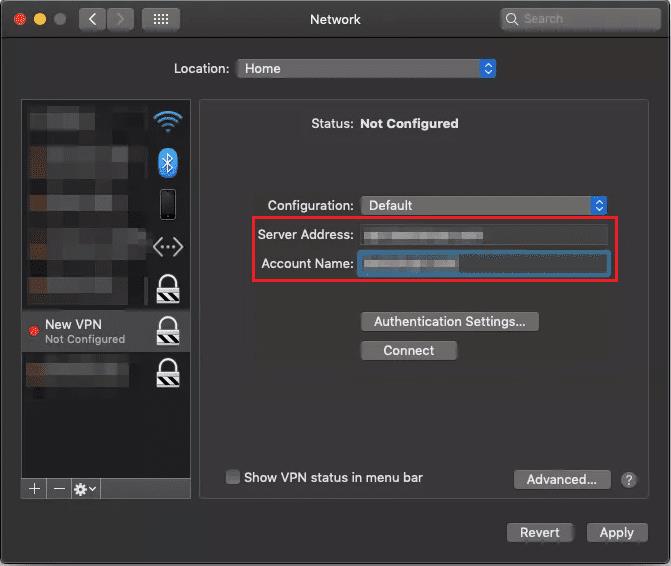
กำหนดค่าที่อยู่เซิร์ฟเวอร์ VPN และชื่อบัญชี
คลิก “การตั้งค่าการตรวจสอบสิทธิ์” จากนั้นป้อนรายละเอียดการรับรองความถูกต้องที่คุณได้รับจากผู้ให้บริการ VPN ของคุณ นี่อาจเป็นไฟล์ใบรับรองหรือชุดข้อมูลรับรอง หากผู้ให้บริการ VPN ของคุณต้องการหรือแนะนำ ให้คลิก “ขั้นสูง” เพื่อกำหนดการตั้งค่า TCP/IP, เซิร์ฟเวอร์ DNS และการกำหนดค่าพร็อกซี
เมื่อตั้งค่าการรับรองความถูกต้องแล้ว ให้คลิก "ใช้" จากนั้นคลิก "ตกลง" เพื่อบันทึกการเชื่อมต่อ VPN
เรียนรู้วิธีการติดตั้ง macOS บน PC Windows ด้วยคำแนะนำทีละขั้นตอนที่แสดงให้คุณเห็นว่าคุณจะติดตั้งระบบปฏิบัติการของ Apple บนอุปกรณ์ Microsoft ได้อย่างไร.
เรียนรู้วิธีดูซิปโค้ดในหน้าเว็บใน Apple Safari โดยใช้เครื่องมือ Safari Web Inspector ที่นี่.
คุณเห็นข้อผิดพลาด "scratch disks full" บน Mac ขณะทำงานบน Adobe Photoshop หรือ Adobe Premiere Pro หรือไม่? จากนั้นค้นหา 5 วิธีแก้ปัญหาที่มีประโยชน์ที่สุดที่จะช่วยคุณแก้ไขข้อผิดพลาดบนดิสก์บน Mac
คุณกำลังเผชิญกับปัญหาปุ่มลูกศรไม่ทำงานใน Excel หรือไม่? อ่านบทความนี้ทันทีและค้นหาวิธีที่คุณสามารถแก้ไขได้ภายในเวลาไม่ถึง 5 นาที!
วิธีแก้ไขการกะพริบของหน้าจอ ปัญหาหน้าจอบกพร่องที่ผู้ใช้ MacBook, iMac และ Mac ต้องเผชิญ ต่อไปนี้เป็นวิธีแก้ไขเพื่อให้ Mac ทำงานได้และแก้ไขปัญหาการกะพริบ
ในบทความนี้เราจะพูดถึงกระบวนการ WindowServer คืออะไร, เหตุใดจึงใช้ทรัพยากร CPU มากบน Mac และวิธีแก้ไขการใช้งาน CPU WindowServer สูงบน Mac
เรียนรู้วิธีเปิด AirDrop บน Mac เพื่อแชร์ไฟล์ได้อย่างรวดเร็วและง่ายดาย รวมถึงเคล็ดลับและวิธีแก้ไขปัญหาที่อาจเกิดขึ้น
ค้นพบว่าไฟล์ .DS_store บน Mac คืออะไร และเหตุใดคุณจึงควรลบมันออก พร้อมวิธีลบไฟล์อย่างง่ายและการทำความสะอาด Mac ให้อยู่ในสภาพดีที่สุด
เรียนรู้วิธีใช้ Terminal ใน macOS ให้เป็นมืออาชีพ พร้อมคำสั่งพื้นฐานเพื่อควบคุมระบบและจัดการไฟล์อย่างมีประสิทธิภาพ
เรียนรู้วิธีแก้ไขปัญหาที่เกิดจากการไม่อนุญาตให้แก้ไขบัญชีในไฟล์ MS Office บน Mac อย่างมีประสิทธิภาพ ไม่ต้องหงุดหงิดอีกต่อไป!







